V tomto článku vám ukážu, jak používat debugger NodeJS. Pro demonstraci používám NodeJS 8 na Debianu 9 Stretch. Ale vše, co je uvedeno v tomto článku, by mělo fungovat na jakékoli nejnovější verzi NodeJS na všech distribucích Linuxu, Mac OS a Windows. Pojďme tedy začít.
Instalace NodeJS:
NodeJS nemusí být ve vašem počítači nainstalován ve výchozím nastavení. Je však volně k dispozici ke stažení a instalaci. Stačí přejít na oficiální web NodeJS na adrese https: // nodejs.org / en / a stáhněte si NodeJS pro svůj operační systém. Je k dispozici pro Mac OS, Linux a Windows. Bez ohledu na to, jaký operační systém máte, měli byste být schopni jej nainstalovat.
Nastavení testovacího programu:
Program NodeJS, který jsem použil v tomto článku, je uveden níže:
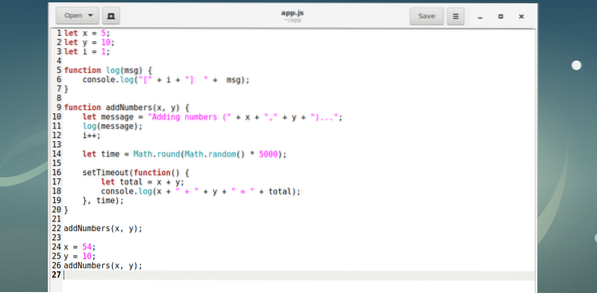
Jedná se o jednoduchý program NodeJS, který přidává 2 čísla.
Můžete spustit skript NodeJS aplikace.js s následujícím příkazem:
$ uzel aplikace.js
V další části vám ukážu, jak používat debugger NodeJS.
Spuštění NodeJS Debugger:
Chcete-li ladit skript NodeJS aplikace.js, musíte spustit skript aplikace.js s debuggerem NodeJS.
Můžete spustit debugger NodeJS pro aplikaci.js následující příkaz:
$ uzel zkontrolovat aplikaci.js
POZNÁMKA: Na starší verzi NodeJS běžíte aplikace pro ladění uzlů.js místo toho spustit ladicí program NodeJS.
NodeJS debugger by měl začít, jak vidíte na obrázku níže.
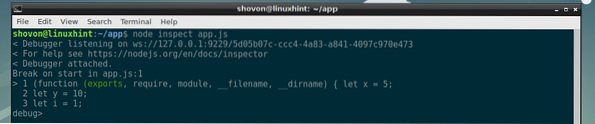
Nyní zde můžete spustit mnoho příkazů k ladění skriptu NodeJS aplikace.js.
Získání pomoci s NodeJS Debugger:
Spuštěním následujícího příkazu získáte seznam příkazů a funkcí, které můžete použít k ladění skriptu NodeJS v ladicím programu NodeJS:
ladění> pomoc
Jak vidíte, jsou uvedeny všechny příkazy a funkce s krátkým popisem jejich činnosti. Pokud si těžko pamatujete, jaké příkazy nebo funkce je třeba spustit, je to dobré místo, kde můžete získat pomoc.
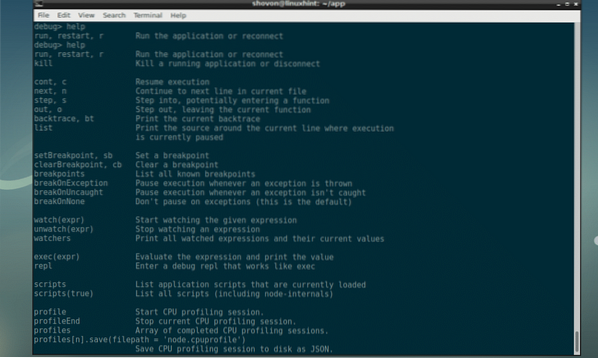
Automatické dokončení na NodeJS Debugger:
Můžete částečně zadat příkaz nebo funkci a stisknout
Před stisknutím

Po stisknutí

V následujících částech vám ukážu, jak pomocí ladicího programu NodeJS provádět různé úlohy ladění.
Nastavení zarážek pomocí NodeJS Debugger:
Skript NodeJS má při zobrazení v programovacím textovém editoru mnoho očíslovaných řádků. Na kterémkoli z těchto řádků můžete nastavit zarážky. Řekněme, že nastavíte zarážku na řádku 3 a spustíte skript NodeJS. Potom by ladicí program NodeJS spustil řádek 1 a 2 a zastavil se na řádku 3. Poté můžete zkontrolovat, zda jsou výsledky až do tohoto bodu správné, a pokračovat v programu jako obvykle. Můžete nastavit tolik bodů přerušení, kolik potřebujete.
Chcete-li nastavit zarážku, spustíte funkci setBreakpoint (). Funkce přijímá celočíselný parametr jako číslo řádku, pro které chcete nastavit zarážku.
setBreakpoint (int lineNumber)Chcete-li nastavit zarážku na řádku 3,
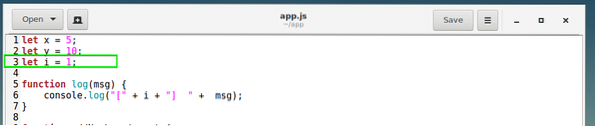
Spusťte následující příkaz:
debug> setBreakpoint (3)
Jak vidíte, bod zlomu je nastaven na řádku 3, který je označen šipkou (>).
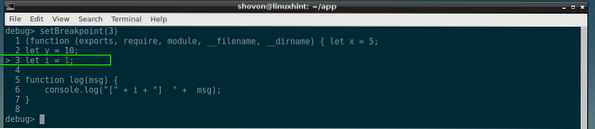
Nyní nastavíme zarážku také na řádku 22:
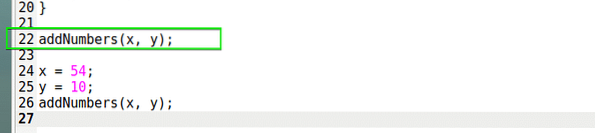
Jak vidíte, bod zlomu je nastaven také na řádku 22, těsně před provedením první funkce addNumber ().
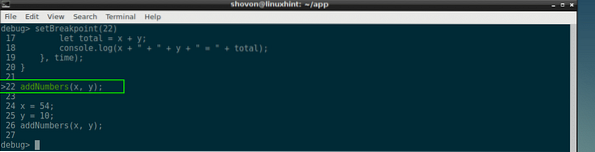
Odebrání nebo vymazání zarážek pomocí NodeJS Debugger:
Chcete-li odstranit zarážku, stačí spustit funkci clearBreakpoint ().
clearBreakpoint (int lineNumber)Předejte číslo řádku, u kterého máte jako argument nastavenou zarážku, funkci clearBreakpoint (), zarážka by měla být odstraněna nebo vymazána.
Výpis všech zarážek pomocí NodeJS Debugger:
Můžete zobrazit seznam všech zarážek, které jste již nastavili pomocí debuggeru NodeJS, pomocí následujícího příkazu:
ladění> zarážkyJak vidíte, mám zarážky nastavené na řádku 3 a řádku 22.

Používání REPL v NodeJS Debugger:
Plná forma REPL je Read-Eval-Print Loop. Můžete použít REPL v NodeJS debuggeru ke kontrole obsahu proměnných a funkcí a mnoha dalších. Je to opravdu užitečné.
Chcete-li spustit REPL, spusťte následující příkaz:
debug> replJak vidíte, REPL začalo.

Nyní můžete stisknout

Můžete také vytisknout obsah libovolné proměnné, kterou si přejete. Jednoduše zadejte název proměnné a stiskněte

Můžete také zkontrolovat funkce.

Chcete-li ukončit REPL, stiskněte

Použití příkazu cont v NodeJS Debugger:
Nyní, když máte nastaveny všechny zarážky, můžete spustit pokr příkaz nebo C příkaz pokračovat v běhu řádků až do prvního bodu zlomu.
ladění> c
Nyní můžu zkontrolovat hodnotu X a y od REPL a jak vidíte, je to správné.

Chcete-li přejít na další zarážku, můžete spustit C znovu povel.

Proměnné jsou vytištěny pomocí REPL.
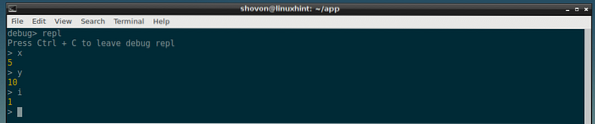
Spuštění C příkaz znovu dokončí program, protože již neexistují žádné zarážky.

Resetování provádění programu:
Pokud chcete spustit provádění řádků od začátku skriptu NodeJS, musíte resetovat ladicí program.
Ladicí program můžete resetovat pomocí následujícího příkazu:
$ r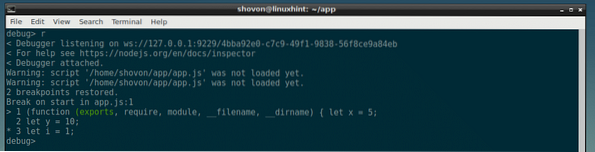
Ladění skriptu NodeJS řádek po řádku:
Můžete použít další nebo n příkaz pro spuštění skriptu NodeJS řádek po řádku.
Nejprve nemám nastavenou žádnou hodnotu X a y.

Provedl jsem 1 řádek:
ladění> nNyní X je nastaven na 5 a y je stále nedefinováno.
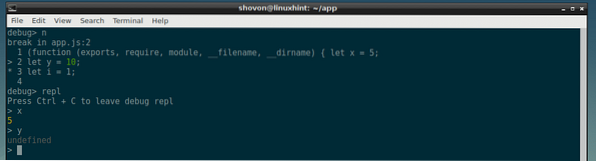
Můžete se pohybovat řádek po řádku a takto ladit skript NodeJS.
I když existuje mnoho věcí, které jsem nemohl pokrýt, ale toto jsou základy používání debuggeru NodeJS k ladění aplikace NodeJS. Nyní by mělo být snadné se dozvědět více o debuggeru NodeJS pomocí Pomoc příkaz. Děkujeme za přečtení tohoto článku.
 Phenquestions
Phenquestions


